hp电脑win10系统怎么进安全模式
发布时间:2017-05-15 09:38
相关话题
win10作为一个新系统,很多操作与之前的都不一样了,例如进入安全模式,下面就让小编教大家Hp电脑win10系统进安全模式的方法吧。
hp电脑win10系统进安全模式的方法
进入WIN10以后点击开始菜单然后再点击【电脑设置】
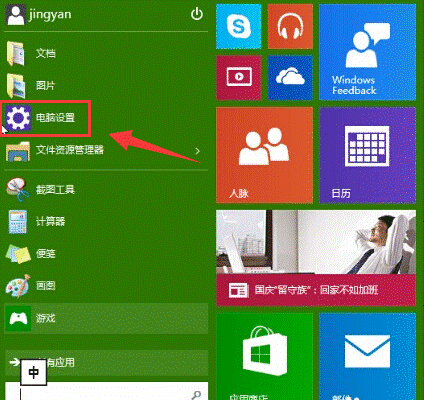
更新和恢复

更新和恢复界面下点击【恢复】,然后在高级启动下面点击【立即重启】
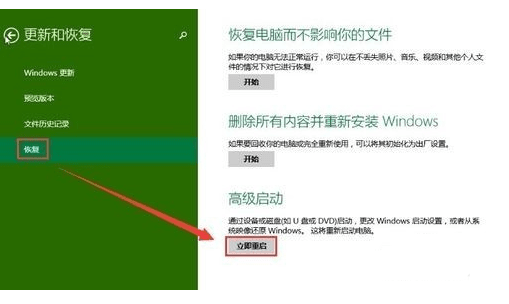
选择一个选项,选择【疑难解答】
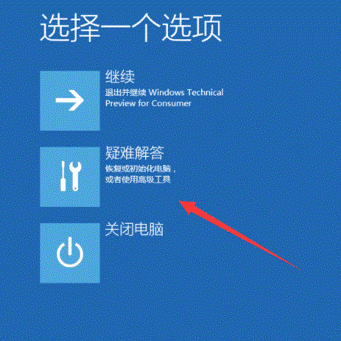
疑难解答中点【高级选项】

在高级选项中点击【启动设置】

点击【重启】按钮
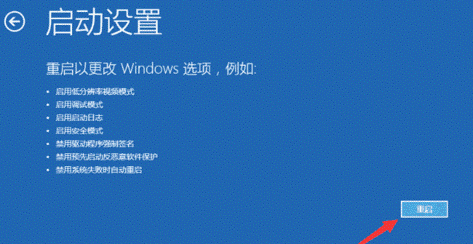
电脑此时会重启电脑,重启后会看到如下图所示的这个界面。按一下【F4】或数字【4】就选择的是安全模式。其它的模式也是使用这个方法选择,选择以后会直接进去。
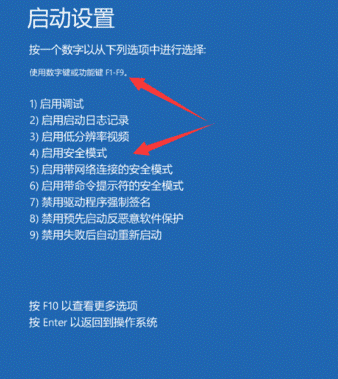
如下图所示就是WIN10的安全模式。你可以在这里进行杀毒、排错。

h

hp电脑win10系统怎么进安全模式的评论条评论